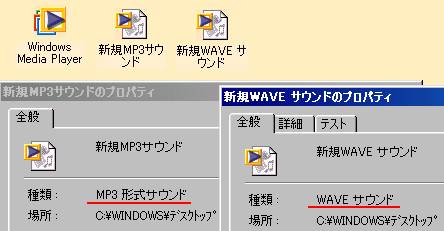・オーディションに応募するためにMP3に変換したい
そんな方たちへのRead meです。
まず、変換ソフトが必要なのですが、
フリーソフトの「午後のこ〜だ」はお持ちでしょうか?
お持ちでない方は申し訳ありませんが、
下記アドレスからダウンロードして下さい。
DLサイト「窓の杜」より
http://www.forest.impress.co.jp/lib/pic/music/mp3/gogonocoda.html
HELPを見ながら無事セットアップを終えた後
女の子のかわいいアイコンをダブルクリックしてください。
ソフトが起動します。
白いボックスの中に変換したいWAVEをドラック&ドロップするか
右端の「WAVE追加」ボタンを使って指定してください。

次にMP3ビットレートの設定ですが
「設定」ボタンの「詳細オプション設定」を選んでください。

プロパティ設定ウィンドウが開きますので
「MP3設定1」のタブをクリックし、設定します。
自分中心の例で申し訳ありませんが
「ボイス発表会」では
PCM,22,050 kHz, 16 ビット, モノラル 形式のWAVEですので
MPEG2Audioの設定を「160Kbit/sec」に設定します。
元WAVEがモノラルなので半分の80Kbpsになります。
(元WAVEがステレオなら表示通りの160Kbpsになります。)
「OK」ボタンで設定は完了です。

最後に右下の「エンコード開始」ボタンを押せばあっという間にMP3に!!
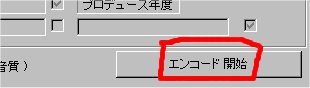
変換した際、本当に指定のレートになったかどうか確かめたい方は
「Windows Media Player」で確認可能です。
(SCMPXでの確認方法を知りたい方はこちらのページ下方をご覧ください。)
出来上がったMP3を「Windows Media Player」標準サイズで再生してください。
(小さいサイズではだぶん見れません…)
再生中のみビットレートが表示されます。

Windows Media Playerをお使いの方へ
MP3とWAVEのアイコンが同じで、どちらかわからなくなったときは
調べたいアイコンを右クリックして
「プロパティ」を表示すると、種類がわかります。